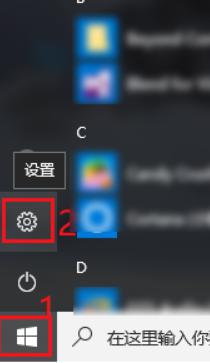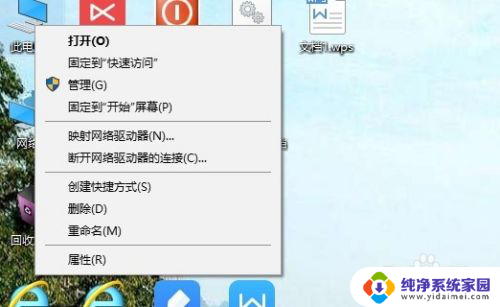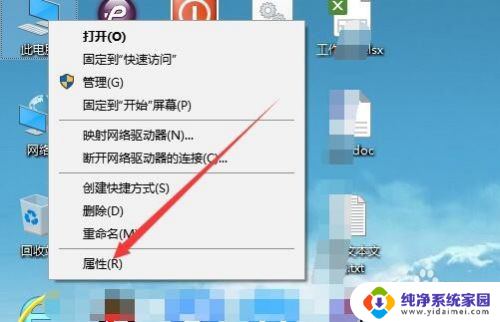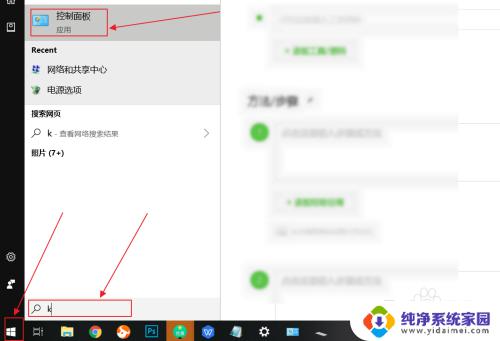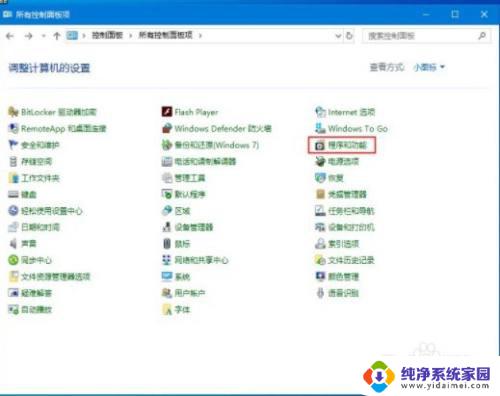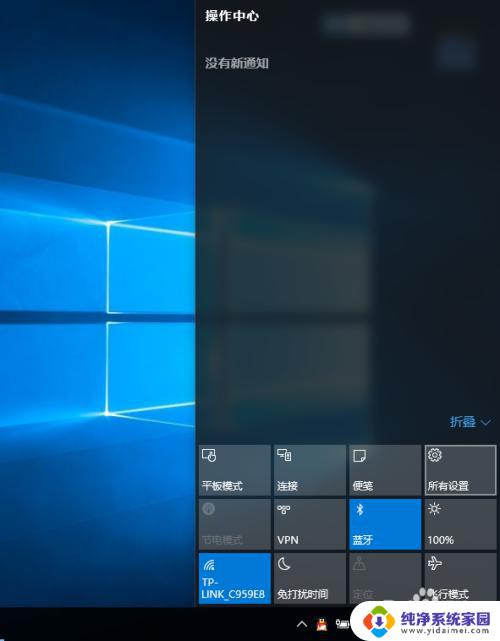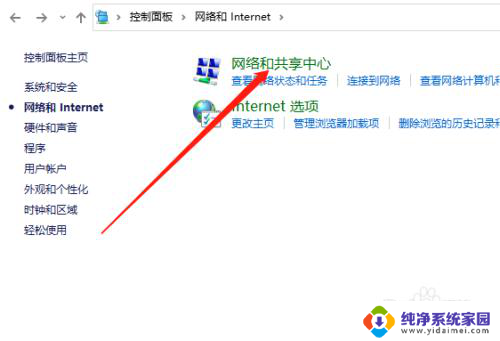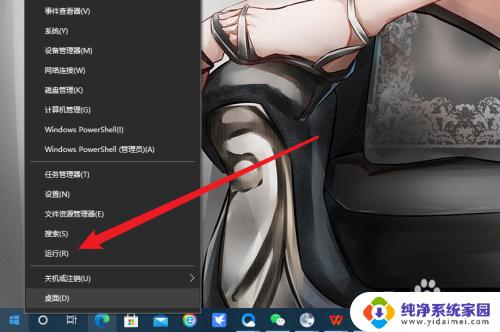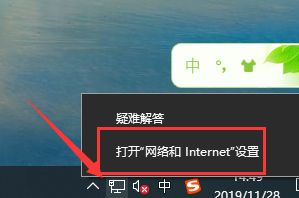windows 禁用dhcp win10系统如何禁用DHCP功能
windows 禁用dhcp,在现代社会中计算机已经成为了我们生活中不可或缺的一部分,而操作系统则是计算机的核心,Windows 10作为目前最新的操作系统版本,其功能强大且易于使用,深受用户喜爱。在使用Windows 10系统的过程中,有时我们可能会遇到一些网络配置问题,比如需要禁用DHCP功能。DHCP(Dynamic Host Configuration Protocol)是一种自动分配IP地址的服务,通常在网络中起到了非常重要的作用。本文将重点介绍在Windows 10系统中如何禁用DHCP功能,帮助用户解决相关问题。无论是为了网络安全还是为了特定需求,禁用DHCP功能都是一个非常常见的操作,下面我们将一起来了解具体的步骤和方法。
具体步骤:
1.在win10系统桌面上,单击此电脑。右键,管理。
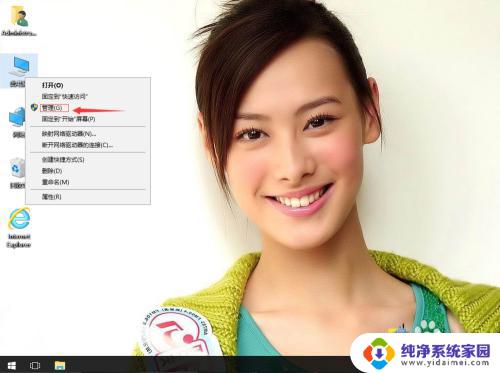
2.双击服务和应用程序。
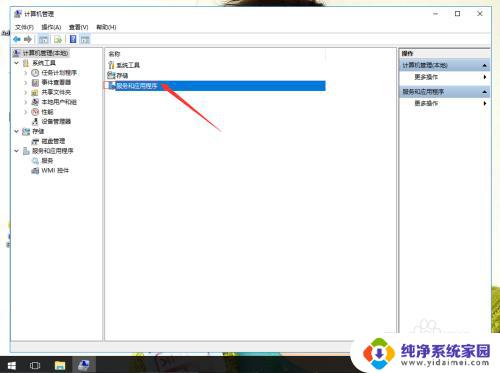
3.单击服务,找到DHCP Client。
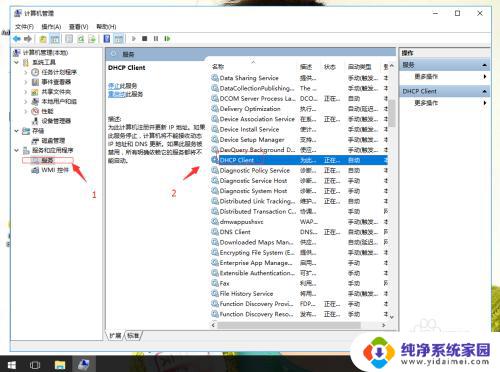
4.右键,属性。
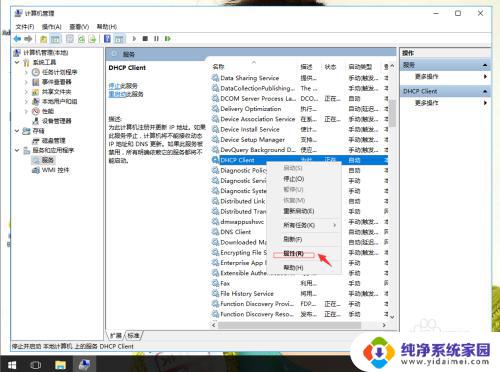
5.启动类型选择禁用,再应用。确定。这样就关闭DHCP。
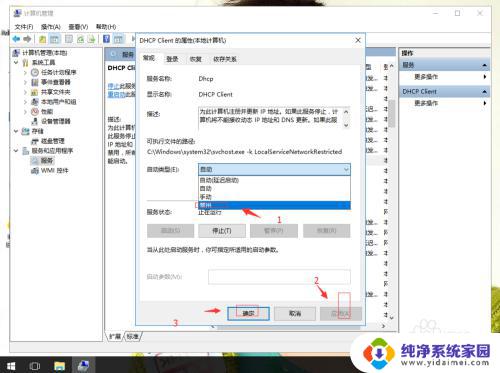
以上是禁用Windows DHCP的所有内容,如果您遇到此类情况,可以按照本文提供的方法进行解决,希望对大家有所帮助。